作為iPhone使用者,您可能希望定期備份數據,以防止由於意外刪除,設備損壞, iOS 更新,越獄或其他原因而丟失重要檔。因此,建議您定期備份iPhone並保留多個備份以提高安全性。但是一些 iOS 使用者可能會對如何將iPhone照片備份到OneDrive以及為什麼我們需要將iPhone備份到OneDrive而不是iCloud感到困惑。下面的段落說明瞭這一點。
OneDrive 是一種雲端儲存服務,允許您從任何設備線上存儲和存取您的檔案。
它由 Microsoft 作為 Microsoft 365 軟體套件的一部分提供,或作為具有大量空間的免費獨立帳戶提供。OneDrive 還允許你與他人共用檔、實時協作處理 Office 文檔,以及保護和備份檔。OneDrive 與 Windows 10 集成,可以輕鬆地在設備之間同步檔和設置。
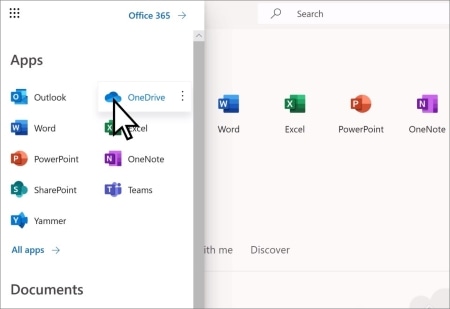
若要手動將 iPhone 照片備份到 OneDrive,您需要在 iPhone 上安裝 OneDrive 應用並使用您的 Microsoft 帳戶登錄。然後,按照下列步驟操作:
步驟 1。確保將 iPhone 連接到 WiFi 網路,以便更快地上傳到雲端儲存。
第2步。打開 OneDrive 應用,然後點擊螢幕底部的 + 圖示。
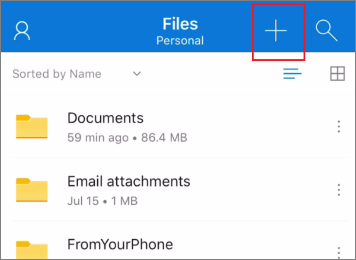
第 3 步。點擊 上傳 並流覽要備份的照片、視頻或其他檔。
第 4 步。選擇要上傳的檔,然後點擊 完成。
若要自動將 iPhone 相機膠捲備份到 OneDrive,需要在 OneDrive 應用設置中啟用「相機上傳」功能。此功能會自動將您使用 iPhone 相機拍攝的任何新照片或視頻上傳到 OneDrive。若要啟用此功能,請按照下列步驟操作:
步驟 1。打開 OneDrive 應用,然後點擊螢幕左上角的 帳戶圖像 。
第2步。點擊 「設置」 ,然後點擊 「相機上傳」。。
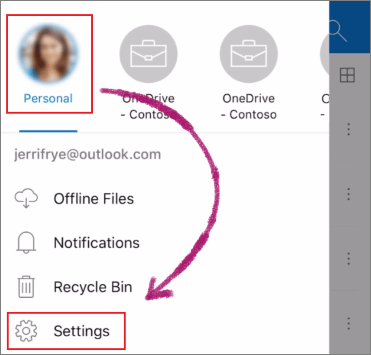
第 3 步。通過滑動撥動開關打開 相機上傳 。
第 4 步。選擇是僅在連接到WiFi時上傳,還是在使用蜂窩行動數據時上傳。
請注意,您一次只能將相機膠捲上傳到一個帳戶,因此請確保您已使用要用於備份的帳戶登錄。您還可以在 OneDrive 中選擇要儲存相機膠捲備份的資料夾。
此外,由於 Windows 計算機不支援HEIC格式的照片,並且OneDrive在傳輸檔時不會將HEIC轉換為JPG(請參閱 如何將HEIC轉換為JPG),因此從OneDrive下載HEIC照片后,您將無法 在計算機上查看它們。下面的部分講述了如何解決此問題。
您可以輕鬆地將iPhone backu放入OneDrive,還可以從任何設備和任何位置訪問和恢復備份。 但是,它不會備份您設備上的所有內容,例如應用程式、設置、消息、聯繫人等。 為了獲得全面的保證,我們建議您將iPhone作為PC備份到其他設備。
許多iPhone備份工具都可以實現這一點。以下是一些最好的,您可以根據自己的需求和喜好進行選擇:
1. Coolmuster iOS Assistant
Coolmuster iOS Assistant使您能夠一鍵備份和恢復iPhone / iPad / iPod上的所有內容,在預覽和選擇后自由傳輸iOS檔,完全管理iTunes備份檔和計算機上iOS數據,並直接在PC /Mac上自由編輯,添加,刪除保存在iOS設備上的數據資訊。更重要的是,該軟體可讓您預覽iPhone照片並以HEIC和JPG格式在iPhone上導出照片。
以下是如何使用它:
01在您的電腦上下載並安裝此工具並啟動它。然後使用USB線將iPhone連接到計算機,然後等待軟體檢測到它。

02從左側面板中選擇要備份的數據類型,例如聯繫人、消息、照片、音樂等。然後單擊頂部功能表中的“導出” 按鈕,然後在計算機上選擇一個位置來保存備份檔。

2. 蘋果iTunes的
iTunes 是一種可靠且安全的備份 iDevices 的方式,允許您複製和保存設備中的所有資訊,包括照片、消息、聯繫人等。您可以使用 iTunes 將設備備份到電腦,然後將其恢復到同一台設備或其他設備。
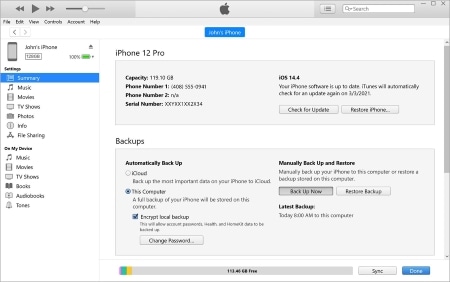
以下是在PC上使用iTunes備份iPhone的步驟:
步驟 1。使用電纜連接您的 iPhone 和電腦。
第2步。在PC上的iTunes App中,點按iTunes 視窗左上角附近的 iPhone 按鈕。
第 3 步。按兩下 “摘要”。
第 4 步。按兩下 立即備份 。
如果您需要:
iCloud 是 Apple 提供的一項基於雲端的服務,可在多個設備上安全地存儲和同步各種類型的數據,例如照片、視頻、文件、備忘錄、密碼等。
iCloud 還允許使用者與他人共用他們的數據、在線備份他們的設備,以及通過網路瀏覽器訪問 Apple 的一些應用程式。iCloud 使用機器學習來增強照片和視頻中的人臉識別和物體檢測等功能。要使用 iCloud,使用者需要 Apple ID 和裝有 iOS 5 或更高版本(如 iPhone 14 Pro Max、iPhone 14 Pro 等)、macOS Lion 10.7.5 或更高版本或者 Windows 7 或更高版本的相容設備。
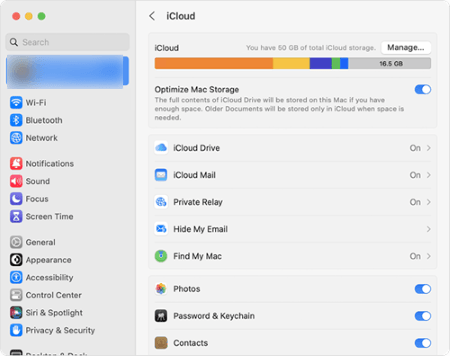
OneDrive 和 iCloud 都提供類似的功能,但它們在幾個方面有所不同。為什麼 OneDrive 可以 替代 iCloud?在這一部分中,我們將根據五個不同的標準比較 OneDrive 和 iCloud,以説明您確定哪個更適合您。
1. 在哪裡使用?
OneDrive 使具有 Outlook 帳戶的用戶能夠從任何具有 Internet 連接的設備(如電腦、 Mac、智慧手機或平板電腦)訪問其檔。 iCloud 可與其他 Apple 產品和服務無縫協作。用戶可以從任何 Apple 設備或 iCloud.com 存取他們的數據。
2.它易於使用嗎?
兩者都易於使用,並有自己的 Web 介面。OneDrive 允許您從任何地方、任何設備上操作您的檔,而 iCloud 旨在與 iDevices 無縫協作。
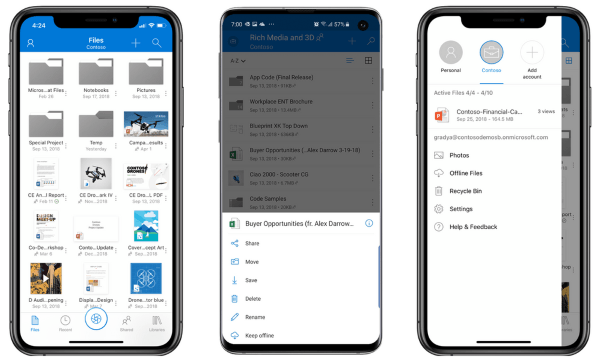
3. 安全嗎?
OneDrive使用強大的加密技術來保護靜態和傳輸中的數據。您可以與特定使用者共用檔和資料夾,並定義每個使用者的角色。OneDrive 還具有稱為 「個人保管庫」的功能,這是一個安全區域,需要強大的身份驗證方法或身份驗證的第二步才能訪問。至於 iCloud,它使用強大的安全方法來保護您的資訊,並在使用端到端加密等隱私保護安全技術來確保您的數據安全方面處於行業領先地位。
4. 同步快嗎?
Microsoft聲稱OneDrive的上傳和下載速度取決於使用者的網路情況,但許多用戶的反饋表明,OneDrive的同步速度可能不如Dropbox快。然而,根據 MultCloud 上的一篇文章,OneDrive 使用塊級複製檔同步技術,與 Google Drive 和 iCloud 相比,同步速度更快。
您可能想知道:
5.免費存儲限制和最低月費
OneDrive 和 iCloud 都為使用者提供免費的 5GB 儲存空間,OneDrive 使用者的最低月費為 1.99GB 的最低月費為 100 美元,iCloud 使用者的最低月費為 0.99GB 為 50 美元。
如何在 OneDrive 上免費獲得更多存儲空間: OneDrive 有一個推薦計劃,為您推薦的每個朋友獎勵額外的存儲空間 (0.5GB)。您可以通過推薦獲得高達 10GB 的額外存儲空間。
6. 使用者應該選擇哪一個?
OneDrive 和 iCloud 都有自己的優勢,但對於一些 想要更好地控制其數據和存儲 的用戶來說,使用 OneDrive 而不是 iCloud 可能是更好的選擇,因為 OneDrive 提供了 更多的存儲空間和靈活性。雖然 iCloud 雲備份幾乎包括儲存在設備上的所有數據和設置,但它們不包括已儲存在 iCloud 或其他雲服務中的數據。因此,您可能會很快用完iCloud存儲空間。
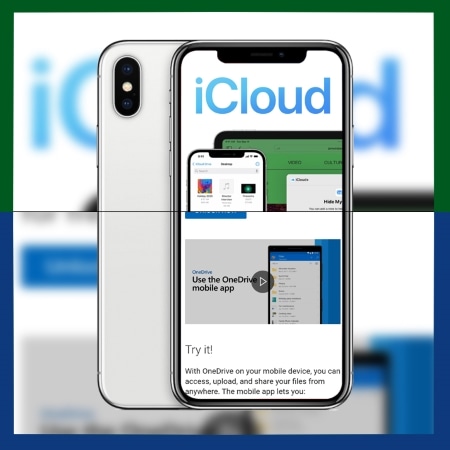
另一方面,OneDrive 允許您自動將 iPhone 或 iPad 相機膠捲上傳到您的帳戶,您還可以手動上傳要備份的任何其他文件或資料夾。OneDrive 還提供比 iCloud 更多的安全功能,例如勒索軟體檢測和恢復。
我們希望這篇文章對您有所説明。您可以將iPhone備份到OneDrive,或使用第三方專業工具 Coolmuster iOS Assistant 將iPhone備份到本地設備,該設備支援在iPhone上以HEIC和JPG格式導出照片。兩種方法都簡單有效,您可以選擇最適合您的一種。
相關文章:
有關如何在沒有iTunes的情況下在PC上訪問iPhone檔的完整指南
iCloud與iTunes備份:它們之間有什麼區別?(完整指南)





